5-те най-добри безплатни алтернативи на Windows DVD Maker
Windows DVD Maker беше безплатен инструмент за създаване на DVD , който беше включен в някои издания на Windows Vista и Windows 7 . За съжаление, въпреки че се използва от много хора, Microsoft реши да спре да го включва в своите операционни системи, като се започне с Windows 8 . Ако използвате компютър с Windows 10 или Windows 8.1 , няма да го намерите включен. Решихме, че би било добра идея да потърсим безплатни алтернативи на Windows DVD Maker и да ги споделим с вас. Това са най-добрите безплатни алтернативи на Windows DVD Maker , които можем да намерим:
1. DVD Styler
DVD Styler е междуплатформено безплатно приложение за създаване на DVD , което означава, че можете да го използвате както в Windows , така и в Linux . Това приложение ви позволява да създавате и записвате свои собствени DVD дискове(DVDs) . Той включва повечето инструменти за създаване на DVD , които всеки видео ентусиаст иска, като например проектиране на собствено интерактивно DVD меню или използване на меню от даден списък с шаблони. Освен това ви позволява да създавате слайдшоута със снимки, да добавяте множество субтитри и аудио записи за вашите видеоклипове.
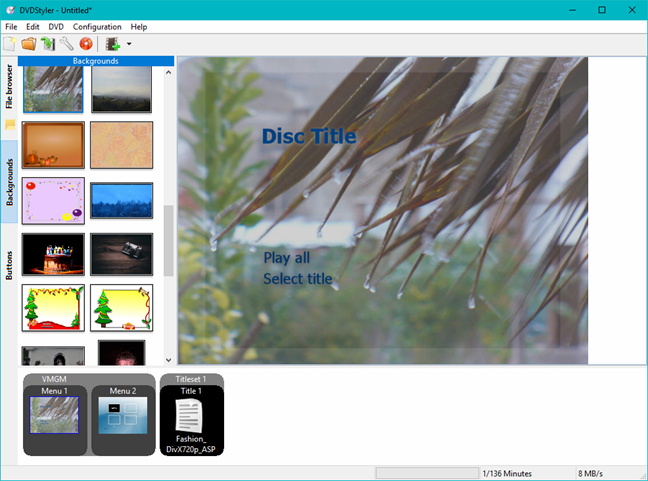
DVD Styler е лесен за инсталиране и ни хареса факта, че въпреки че е безплатно приложение, то не се опитва да ви накара да инсталирате различен софтуер на трети страни или „специални оферти“, които не желаете. Открихме, че потребителският му интерфейс е лесен за използване и интуитивен. Никога не сме изпитвали нужда да търсим в неговата документация, за да научим как да изпълняваме конкретна задача. Ако искате приятен, прост и ясен инструмент за създаване на DVD, DVD Styler(DVD Styler) е повече от способен да предложи всичко необходимо за създаване на видео DVD(DVDs) .
Изтегляне(Download) : DVD Styler .
2. WinX DVD Author
Една от най-добрите алтернативи на Windows DVD Maker от нашия списък е WinX DVD Author . Това приложение беше Shareware в миналото, но това вече не е така. Сега можете да го получите безплатно от уебсайта на неговия разработчик(developer's website) . WinX DVD Author ви позволява да създавате свои собствени DVD дискове(DVDs) , като използвате всички видове видео файлове, като MKV , MP4 , FLV , MPEG , MOV , RM, H.264 или AVI файлове. Можете дори да добавяте субтитри към видеоклипове, ако желаете.

Друго нещо, което всеки ще оцени е, че предлага лесен начин да създадете свои собствени менюта за глави на DVD . Можете да ги персонализирате, като използвате едно от изображенията по подразбиране, включени в приложението, или можете да използвате свои собствени снимки като фон. Нещо повече, можете също да добавите музика, която да се възпроизвежда, докато DVD менюто е включено.

Приложението WinX DVD Author има един от най-лесните процеси за създаване/записване, които сме виждали в такива приложения. Добавете видео файловете и субтитрите, ако има такива; автор на DVD менюто; запишете DVD -то . Това е толкова просто, колкото става.
Изтегляне: (Download:) WinX DVD Author .
3. DeVeDe
DeVeDe е едно от онези приложения, които са напълно безплатни за използване в пълния смисъл на думата. Това приложение първоначално е създадено от компания, наречена Rastersoft за Ubuntu и други операционни системи Debian Linux . След това беше пренесен от друга компания - MajorSilence - в Windows. DeVeDe не е пълно приложение за създаване на DVD , но вярваме, че заслужава да бъде в нашия списък с алтернативи на Windows DVD Maker , защото може да направи точно това: създава DVD дискове(DVDs) , въпреки че не ги записва. Крайният резултат, който получавате от DeVeDe , е ISOфайл, който след това можете да запишете на диск, като използвате всеки инструмент за запис, който искате, като Windows Disc Image Burner , който е вграден в Windows.

С DeVeDe можете да работите с видео файлове, кодирани с почти всеки видео кодек. Списъкът с файлови формати е много дълъг и включва всички често срещани типове файлове: AVI , MP4 , MPG и MKV . Освен това ви позволява да създавате менюта за вашите DVD дискове(DVDs) , да добавяте субтитри към видеоклиповете и дори да добавяте множество аудио записи. DeVeDe е един от най-добрите безплатни инструменти, които ще намерите за авторство на DVD дискове.
Изтегляне: (Download:) DeVeDe .
4. Прелистване на DVD
DVD Flick е друг безплатен инструмент за създаване на DVD . Подходът на това приложение е да бъде възможно най-прост, като в същото време предлага всички основни неща, от които се нуждае потребителят. DVD Flick поддържа широка гама от видео и аудио кодеци, така че ще можете да проектирате DVD дискове(DVDs) , започвайки от почти всеки вид видео файл. Друга добра характеристика е фактът, че DVD Flick също ви позволява да вграждате субтитри във вашите DVD видеоклипове. Въпреки това, докато го тестваме и използваме, забелязахме и няколко недостатъка. Най-важното е липсата на поддръжка за файлове с изображения: не можете да създавате слайдшоута със снимки, тъй като DVD Flick може да работи само с видео и аудио файлове. Вторият основен недостатък е малкият брой наШаблони за DVD(DVD) меню и липсата на опция за проектиране и създаване на собствено DVD меню. Вие сте останали с един от шестте шаблона на DVD менюто по подразбиране, като всички те са прости и, честно казано, не са много привлекателни.(DVD)
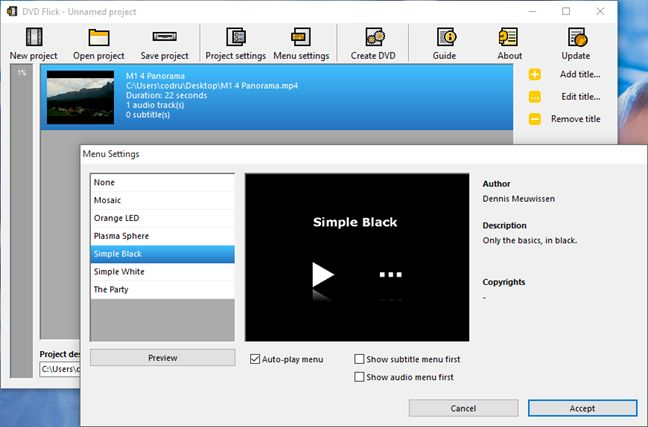
От добрата страна обаче DVD Flick е лесен за инсталиране, не се опитва да ви накара да инсталирате допълнителен нежелан софтуер, а потребителският му интерфейс е толкова прост, че можете да го наречете спартански. Ако търсите инструмент за създаване на DVD , който върши своята работа и не е необходимо да използвате слайдшоута с изображения или да създавате фантастични неща като проектиране на свои собствени интерактивни DVD менюта, тогава DVD Flick е добър вариант.
Изтегляне: (Download:) DVD Flick .
5. Freemake Video Converter
Freemake Video Converter може да не звучи като приложение, което можете да използвате за създаване на DVD дискове(DVDs) , но е доста способно да направи това. Въпреки че това приложение е насочено предимно към предлагане на функции за конвертиране на видео, то също така ви позволява да създавате свои собствени видео DVD(DVDs) . Той поддържа широк спектър от входни видео и аудио формати, така че добавянето на всички видове видеоклипове, аудио записи или изображения няма да е проблем. Freemake Video Converter включва няколко шаблона на менюта, които могат да бъдат персонализирани с вашето собствено фоново изображение и също така поддържа вграждане на субтитри.
Това обаче не е напълно честно приложение. Въпреки че може да прави всичко, което споменахме, някои от неговите функции не са безплатни. По време на процеса на инсталиране Freemake Video Converter се опитва да инсталира допълнителен нежелан софтуер. Нарича се Pluto TV и е потенциално нежелана програма - не вирус, а рекламен софтуер, който прониква във вашата операционна система и уеб браузър. Силно препоръчваме да изберете персонализирана инсталация за софтуера на Freemake и да блокирате инсталирането на този допълнителен нежелан софтуер.

Друг негативен аспект е фактът, че докато Freemake рекламира своя продукт като безплатен софтуер, те искат пари, за да отключат някои функции, като възможността за добавяне на субтитри или достъп до повече шаблони на DVD менюта. Не това означава безплатното и би било оценено малко повече честност.
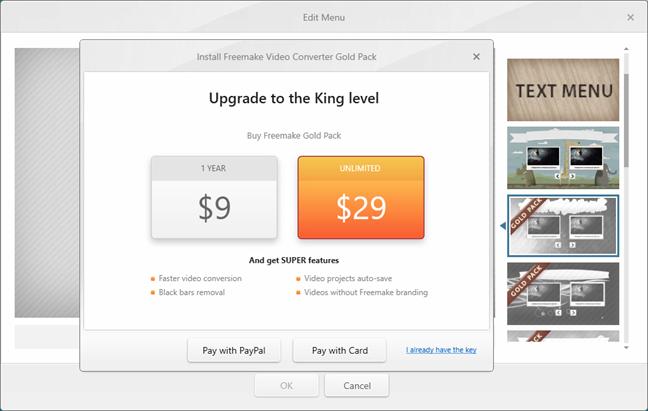
Трябва да признаем, че бяхме много изкушени да оставим този софтуер извън нашите безплатни алтернативи на Windows DVD Maker . Но отново, ако можете да преодолеете всички тези нещастни избори за осигуряване на приходи, направени от Freemake , техният Video Converter върши доста добра работа, за да ви помогне да създадете свои собствени DVD дискове(DVDs) . Просто бъдете особено внимателни, когато го инсталирате на вашия компютър.
Изтегляне: (Download:) Freemake Video Converter .
Заключение
Това са най-добрите безплатни алтернативи, които открихме за Windows DVD Maker на (Windows DVD Maker)Microsoft . Въпреки че всеки от тези пет може да свърши работа, нашето мнение е, че най-добрите са DVD Styler, WinX DVD Author и DeVeDe . Това са приложенията с най-голям брой функции за персонализиране на DVD , те поддържат широка гама от видео и аудио входни формати, могат да вграждат субтитри и да ви позволяват да проектирате свои собствени персонализирани менюта. Освен това те са и честен софтуер: не се опитват да инсталират нежелани програми на вашия компютър, нито искат от вас да плащате пари, за да ги използвате напълно.
Related posts
Как да записвате DVD с Windows DVD Maker в Windows 7
Как да копирате оптични дискове (CD, DVD или Blu-Ray) в Windows
Как да направите резервно копие на защитен диск (DVD или Blu-Ray)
Как да запишете на ISO файл на диск (DVD, Blu-Ray и т.н.) в Windows 10
Как да използвате инструмента за изтегляне на USB/DVD на Windows
Как да включите и изключите Dark Mode в Microsoft Edge -
6 начина за отваряне на командния прозорец Run в Windows
34 клавишни комбинации за командния ред на Windows 10
Как да използвате емулатора на мобилния браузър в Chrome, Firefox, Edge и Opera -
Поправете проблема: Плъзгането и пускането не работи в Windows -
Как да промените местоположението на потребителските папки в Windows 10 (документи, изтегляния и т.н.) -
Как да отпечатате статия без реклами във всички основни браузъри -
God Mode в Windows 11 срещу Windows 10 срещу Windows 7 -
Какво е Meet Now в Windows 10 и как да го използвате -
Как да направите екранна снимка на Windows (8 начина) -
Как да използвате инструмента за изрязване в Windows 11 -
Как да използвате изгледите на File Explorer в Windows 10 като професионалист -
Как да използвате приложението Windows 10 Your Phone със смартфони с Android
7 начина за минимизиране и увеличаване на приложенията в Windows 10
Как да изпълнявате команди от File Explorer в Windows 10 -
